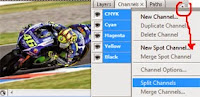CARA PECAH ( PISAH WARNA ) SEPARASI CMYK SABLON KAOS DENGAN PHOTOSHOP
CARA PECAH ( PISAH WARNA ) SEPARASI CMYK SABLON KAOS DENGAN PHOTOSHOP 
Tutorial desain sablon kaos kali ini studio creative desain akan membahas bagaimana cara pecah warna separasi / cabut warna CMYK sablon kaos yaitu memisahkan warna separasi CMYK dengan metode split channel menjadi 4 warna utama CMYK yaitu Cyan, Magenta, Yellow dan Black.
Tutorial cara pisah warna sablon kaos dilakukan setelah selesai membuat desain kaos di photoshop atau coreldraw
Teknik Pecah warna / pisah warna separasi CMYK / cabut warna bisa dilakukan dengan cara pecah ( PISAH warna ) di photoshop maupun cara pecah ( PISAH warna ) dengan corelDraw, pecah warna sering dipakai untuk proses sablon kaos yang desain t-shirt nya mempunyai banyak warna, sehingga untuk memaksimalkan hasil sablon harus menggunakan separasi warna CMYK.
Bagaimana langkah-langkah cara pecah ( PISAH warna ) separasi CMYK sablon kaos dengan photoshop , caranya sangat mudah sobat bisa menggunakan photoshop versi berapun bisa seperti admin studio creative desain memakai photshop CS 3 , namun versi cs2, cs3, cs4, cs5, cs6 maupun menggunakan photoshop 7 bisa dipakai .
Ok, langsung ke tutorial lengkap cara pecah ( PISAH warna ) separasi CMYK mengunakan photoshop.
Tutorial desain sablon kaos kali ini studio creative desain akan membahas bagaimana cara pecah warna separasi / cabut warna CMYK sablon kaos yaitu memisahkan warna separasi CMYK dengan metode split channel menjadi 4 warna utama CMYK yaitu Cyan, Magenta, Yellow dan Black.
Tutorial cara pisah warna sablon kaos dilakukan setelah selesai membuat desain kaos di photoshop atau coreldraw
Teknik Pecah warna / pisah warna separasi CMYK / cabut warna bisa dilakukan dengan cara pecah ( PISAH warna ) di photoshop maupun cara pecah ( PISAH warna ) dengan corelDraw, pecah warna sering dipakai untuk proses sablon kaos yang desain t-shirt nya mempunyai banyak warna, sehingga untuk memaksimalkan hasil sablon harus menggunakan separasi warna CMYK.
Bagaimana langkah-langkah cara pecah ( PISAH warna ) separasi CMYK sablon kaos dengan photoshop , caranya sangat mudah sobat bisa menggunakan photoshop versi berapun bisa seperti admin studio creative desain memakai photshop CS 3 , namun versi cs2, cs3, cs4, cs5, cs6 maupun menggunakan photoshop 7 bisa dipakai .
Ok, langsung ke tutorial lengkap cara pecah ( PISAH warna ) separasi CMYK mengunakan photoshop.
1.Jalankan program software adobe photoshop
2.Buka file gambar atau desain kaos yang akan dibuat separasi pisah warna CMYK . Pastikan ganti background foto menjadi putih atau background transparan
3.Rubah mode warna dari RGB Color ke CMYK color dengan cara
Pilih Image > mode > CMYK color
4.Atur ukuran gambar dengan cara merubah size gambar dan resolusi sesuaikan dengan patrun template kaos sablon yang telah dibuat.
Image> Image size
5.Kembali ke Mode CMYK , Pilih Tab Channels
kemudian klik tanda panah kecil disebelah kiri , lalu pilih Split Channels
6.Hasil Separasi pecah warna CMYK sablon kaos akan terlihat seperti ini;
Sobat Tinggal Setting hasli separasi pecah warna CMYK ke film sablon bitmap raster halftone .
Demikian tutorial cara pecah ( PISAH warna ) separasi CMYK sablon kaos dengan photoshop
related post
 cara membuat sablon kaos manual dengan screen print cat sablon
cara membuat sablon kaos manual dengan screen print cat sablon cara membuat sablon kaos manual dengan screen print cat sablon
cara membuat sablon kaos manual dengan screen print cat sablon tutorial cara sablon kaos digital print dengan transfer paper
tutorial cara sablon kaos digital print dengan transfer paper  cara belajar membuat sablon kaos distro manual lengkap
cara belajar membuat sablon kaos distro manual lengkap cara membuat sablon desain kaos print digital dengan printer laser inkjet
cara membuat sablon desain kaos print digital dengan printer laser inkjet  cara membuat bitmap setting raster film sablon desain kaos dengan photoshop
cara membuat bitmap setting raster film sablon desain kaos dengan photoshop-
 cara pecah warna separasi CMYK sablon kaos dengan photoshop
cara pecah warna separasi CMYK sablon kaos dengan photoshop